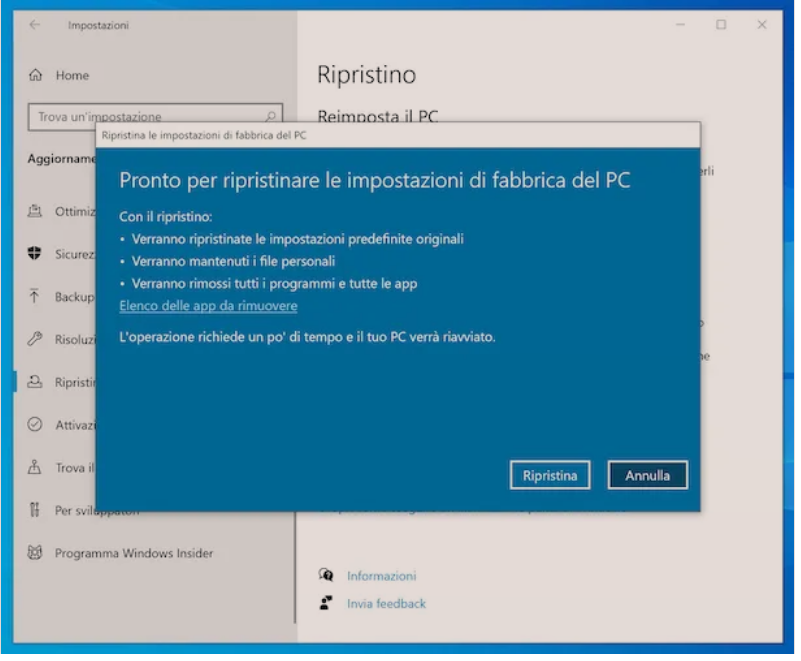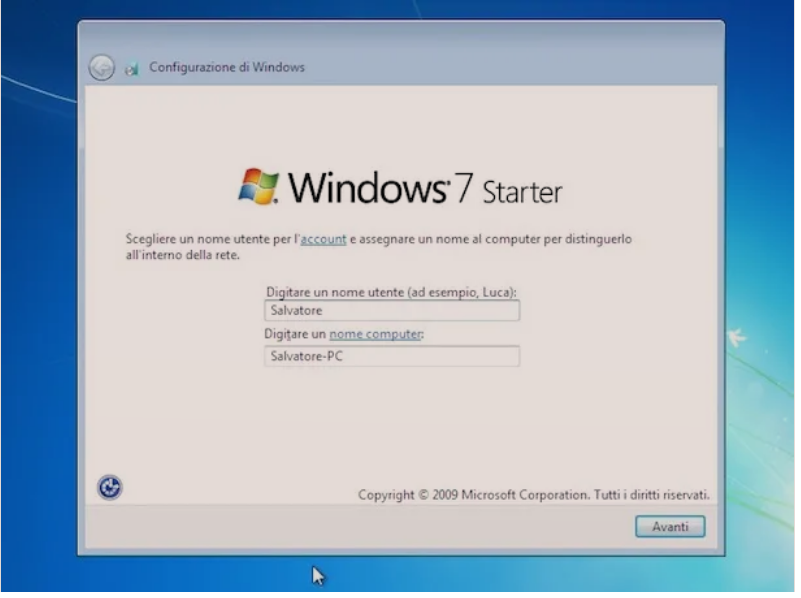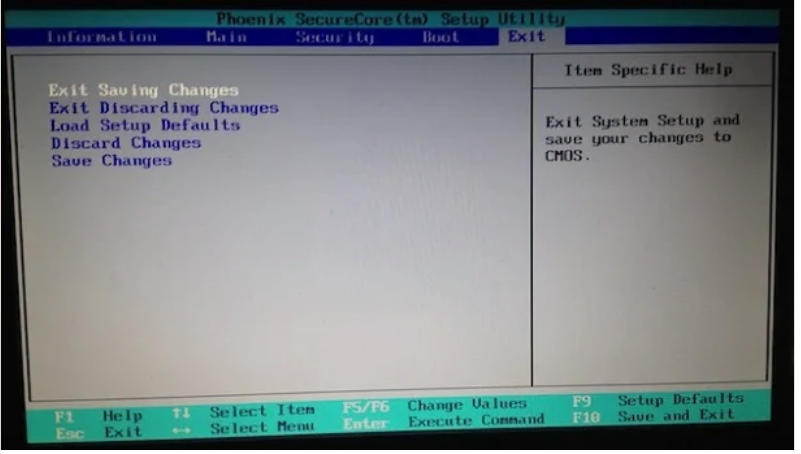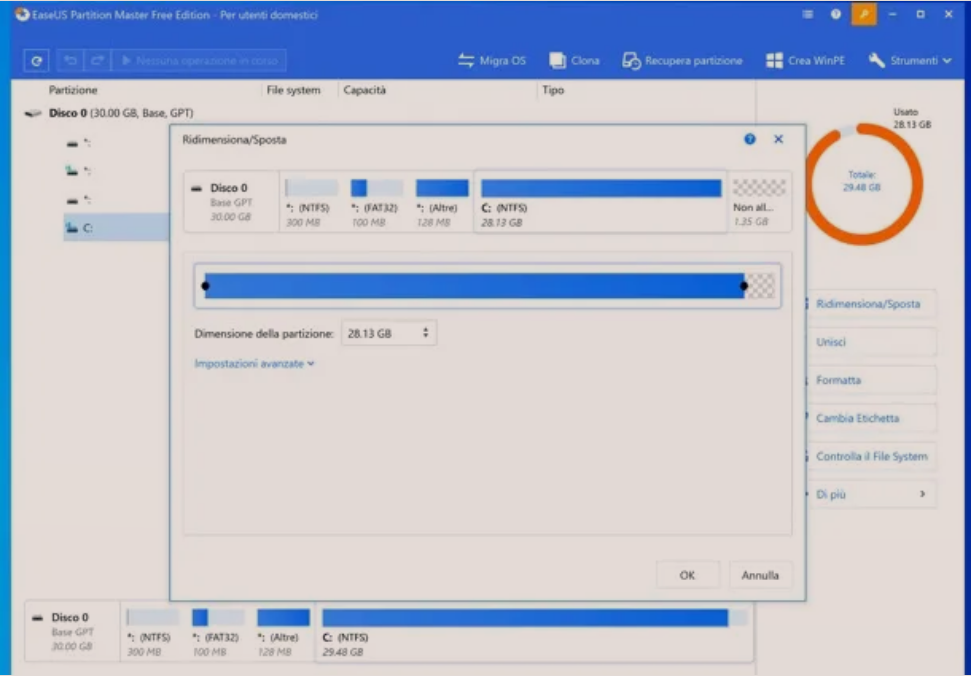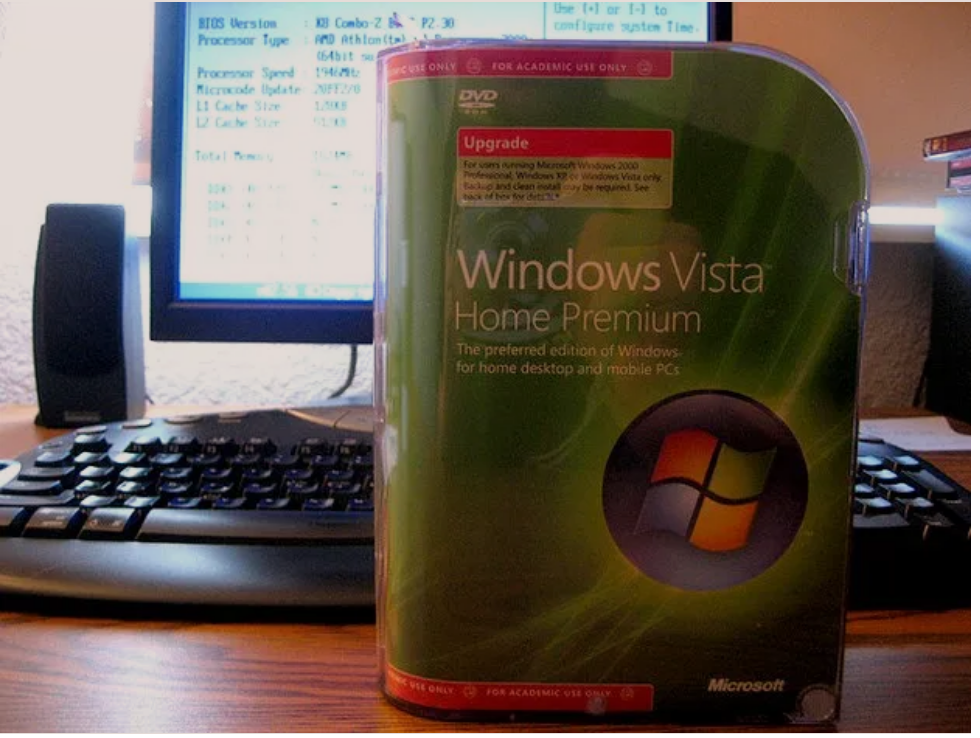Nese kompjuteri juaj Windows 8 po ju jep probleme dhe per kete arsye po mendoni ta formatoni, atehere ketu je ne vendin e duhur per te mesuar se si te formatosh Windows 8.
Ndryshe bnga sa mund të mendoni, formatimi i Windows 8 është shumë më i lehtë për tu bërë sesa ta thuash. Në fakt, ju vetëm duhet të keni një minimum durimi dhe përqendrimi, si dhe disa minuta kohë të lirë dhe kaq.
Permbajtja
Informacioni paraprak
Para se të tregojme, hap pas hapi, gjithçka që duhet të bësh për të qenë në gjendje të formatosh Windows 8, megjithatë, ekziston një gjë që duhet të dini. Procedura që duhet të kryeni për të përfunduar formatimin është paksa e ndryshme në varësi të faktit nëse keni DVD instalimi të Windows apo jo. Sidoqofte ndiqni procedurën e treguar më poshtë që mendoni se është më e përshtatshme për atë që keni.
Duke marrë parasysh që procedura e formatimit fshin të gjitha të dhënat në kompjuter në një mënyrë të pakthyeshme, unë sugjeroj që të bëni një kopje rezervë/Backup përpara se të formatosh Windows 8.
Te formatosh Windows 8 me DVD instalimi
Nëse është qëllimi yt të gjesh se si të formatosh Windows 8 kur ke DVD-në e instalimit të sistemit operativ, gjëja e parë që duhet të bësh është të fusesh DVD-në në PC tuaj dhe të ristartoni/rindizni sistemin.
Kur kompjuteri të rindizet, prisni që mesazhi Shtypni një buton për t’u nisur nga CD-ROM ose DVD-ROM të shfaqet në ekran dhe shtypni çdo buton në tastierën e PC për të filluar konfigurimin e Windows 8.
Nëse nuk mund të nisni DVD-në e instalimit të sistemit operativ, me siguri duhet të modifikosh BIOS qe te shikoj DVD-në e kompjuterit si njësi referuese për boot. Për të ditur se si ta bëni këtë, lexoni udhëzuesin tim se si të futesh ne BIOS.
Sapo të fillojë procedura e instalimit të Windows 8, zgjidhni gjuhen nga menuja në rënie nga Lingua da installare bashkangjitur në dritaren që shfaqet në ekran, dhe më pas vendoseni nga menuja zbritëse për formati ora dhe monedha dhe më pas zgjidhni anglishten/italishten nga menuja zbritëse Layout Keyboard ose Input Method. Pastaj klikoni së pari në butonin Next/Avanti të vendosur në të djathtë dhe më pas në Install.
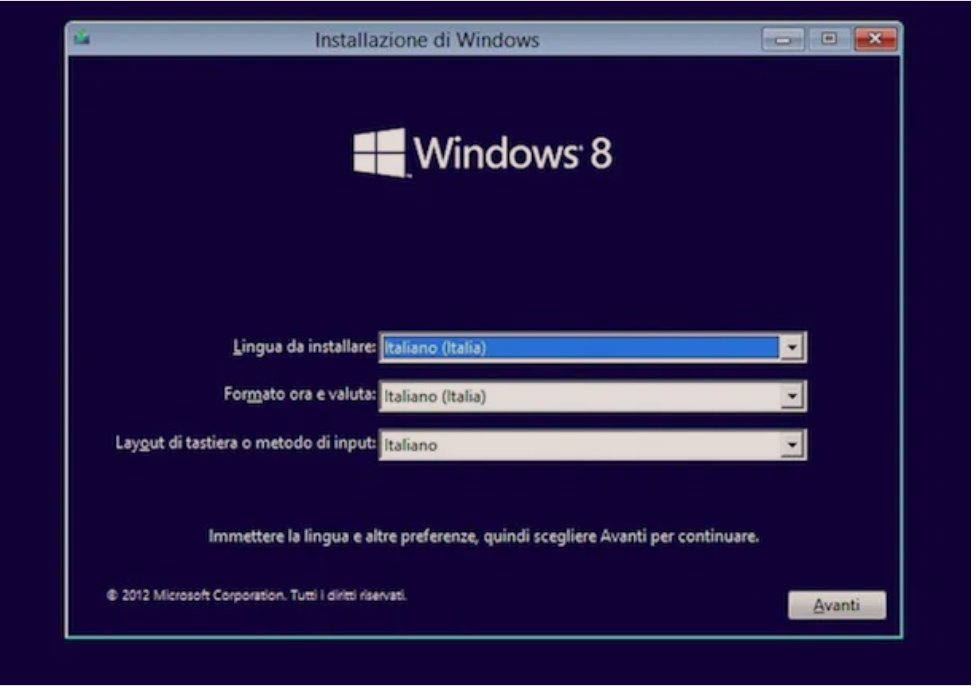
Tani shtypni product key të kopjes tuaj të Windows 8 në fushën e duhur të tekstit dhe klikoni përsëri next/avanti. Pastaj pranoni kushtet e përdorimit të sistemit operativ duke vendosur shenjën e kontrollit pranë artikullit që unë pranoj kushtet e licencës/Accetto le condizioni di licenza dhe klikoni përsëri next/avanti.
Në këtë pikë klikoni në artikullin Custom/Personalizzata, zgjidhni njësinë në të cilën dëshironi të instaloni sistemin, zgjidhni opsionin Opzioni unità (avanzate) më pas shtypni Format/Formatta për të formatuar ndarjen e zgjedhur. Pastaj klikoni në butonin Next/Avanti për të filluar kopjimin e skedarëve të Windows në PC. Pas disa minutash PC do të rindizet vetvetiu.
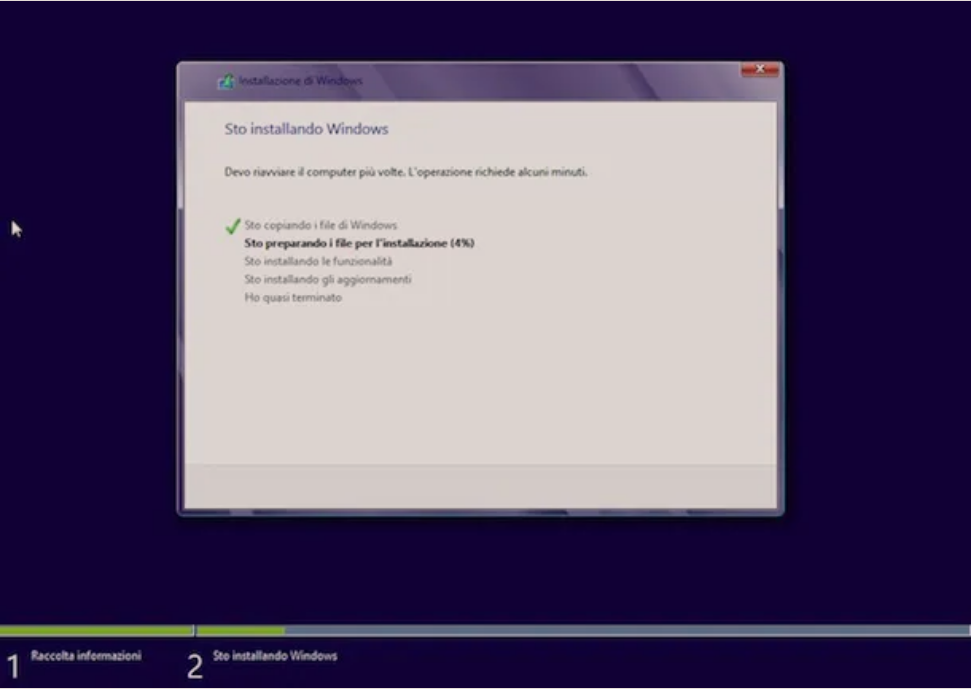
Kur kompjuteri rindizet, prit që të kryhet konfigurimi fillestar i pajisjeve, pastaj ndiqni procedurën fillestare të konfigurimit të Windows 8 që shfaqet në ekran. Pastaj zgjidhni emrin që dëshironi t’i caktoni kompjuterit, ngjyrën që dëshironi të përdorni si sfondin e Ekranit Start, cilësimet që u referohen azhurnimeve, ato që lidhen me ndarjen e skedarëve dhe të gjitha cilësimet e tjera. Nëse preferoni të përdorni cilësimet e paracaktuara klikoni në butonin Usa impostazioni rapide.
Në këtë pikë, për të përfunduar procedurën me të cilën të formatosh Windows 8 duhet të futni adresën tuaj të e-mail të Microsoft (Live, Hotmail ose Outlook). Adresa e postës elektronike të Microsoft është thelbësore në mënyrë që të përdorni tiparet e cloud të sistemit operativ. Nëse nuk jeni të interesuar të sinkronizoni të dhëna dhe aplikacione midis PC të shumtë përmes shërbimeve cloud Microsoft, mund të vendosni të përdorni një llogari standarde të përdoruesit lokal duke klikuar së pari në Identifikohu pa llogari të Microsoft/Accedi senza un account Microsoft dhe më pas në Llogari Lokale/Account locale.
Në fund, shkruani emrin e përdoruesit dhe fjalëkalimin që dëshironi të përdorni për llogarinë tuaj të përdoruesit në PC. Vini re se nëse keni futur adresën tuaj të postës elektronike Microsoft në hapin e mëparshëm, emri i përdoruesit dhe fjalëkalimi për llogarinë në PC do të jenë të njëjtat me të dhënat e hyrjes në adresën e e-mail. Për të përfunduar procedurën, klikoni në butonin Finish/Fine. Ju do të jeni në gjendje të filloni të përdorni sistemin pas një prezantimi të shkurtër të veçorive të tij të reja.
Te formatosh Windows 8 me USB
Nëse ke ndërmend të formatosh Windows 8 por nuk keni në dispozicion DVD-në e instalimit të sistemit operativ, mund ta korrigjoni këtë duke krijuar një pendrive USB që ju lejon të instaloni sistemin operativ Microsoft nga e para. Për ta bërë këtë, duhet të kryeni disa hapa të thjeshta shtesë në krahasim me ato që ju kam treguar tashmë në rreshtat e mëparshëm.
Për të krijuar këtë USB, thjesht duhet të përdorni një vegël të veçantë që mund ta shkarkoni direkt nga faqja e internetit e Microsoft duke klikuar këtu. Kur të përfundojë shkarkimi, klikoni dy herë mbi të, hapni skedarin që sapo keni shkarkuar dhe shtypni product key te kopjes tuaj të Windows 8.
Pastaj lidhni një USB bosh me kapacitet të paktën 4 GB me kompjuterin, tregoni se dëshironi të krijoni një njësi USB për instalimin e sistemit operativ dhe më pas ndiqni udhëzimet në ekran për të përfunduar procedurën. Pastaj prisni që kopjimi i skedarëve të përfundojë.
Në fund të procedurës, mbyllni dritaren e shërbimeve dhe rindizni kompjuterin pa hequr çelësin USB. Bërja e kësaj duhet të fillojë automatikisht procedurën me të cilën mund të formatoni Windows 8.
Në rast se procedura për të formatuar Windows 8 nuk fillon automatikisht dhe Windows fillon normalisht, atehere hyni në BIOS dhe ndryshoni rendin e nisjes duke vendosur portën USB si pajisjen e parë duke ndjekur udhëzimet në udhëzues që ju kam treguar në rreshtat e mëparshëm.

Sapo të fillojë procedura e instalimit të Windows 8 përmes USB, zgjidhni italishten/anglishten nga menuja zbritëse që lidhet me Lingua da installare bashkangjitur në dritaren që shfaqet në ekran, më pas vendosni italishten/anglishten nga menuja renese që lidhet me artikullin e Formato ore e valuta dhe pastaj zgjidhni anglishten/italishten nga menuja zbritëse e Keyboard Layout ose Input Method/Layout di tastiera o metodo di input. Pastaj klikoni së pari në butonin Next/Avanti të vendosur në të djathtë dhe më pas në Install.
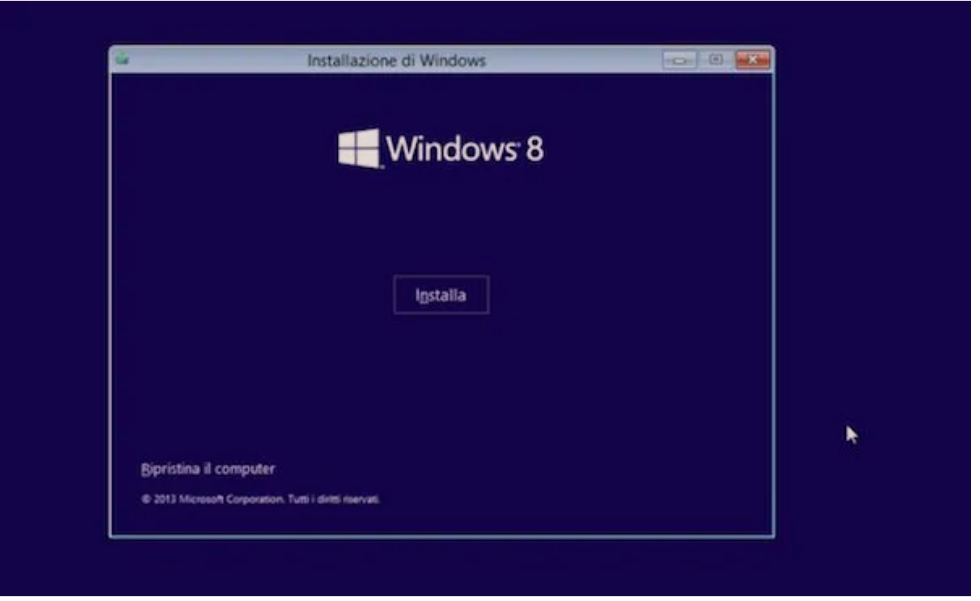
Pastaj ndiqni procedurën, që unë tashmë ju kam shpjeguar në pjesën e këtij udhëzuesi kur folem si të formatosh Windows 8 duke përdorur DVD-në e instalimit. Tani e tutje, procedura për të formatuar Windows 8 është praktikisht e njejte, pavaresisht se përdoret një DVD instalimi apo përdoret një USB.
Në fund të procedurës me të cilën do të formatoni Windows 8 dhe pasi të keni instaluar përsëri Windows ju më në fund mund të filloni të punoni me sistemin tuaj operativ, tani më i shkëlqyeshëm se kurrë.